นำเข้าและส่งออกโมเดลโดยตรงจากและไปยัง Sketchfab ใน Blender
อ้างอิงจากผู้นำเข้าและผู้ส่งออก Blender glTF 2.0 จาก Khronos Group
หากต้องการติดตั้ง Addon เพียงดาวน์โหลดไฟล์ Sketchfab-xyz.zip ที่แนบมากับรุ่นล่าสุด และติดตั้งเป็น Addon ของเครื่องปั่นปกติ (การตั้งค่าผู้ใช้ -> Addons -> ติดตั้งจากไฟล์)
หลังจากติดตั้ง Addon จะมีการตั้งค่าเสริมให้เลือกสองแบบ:
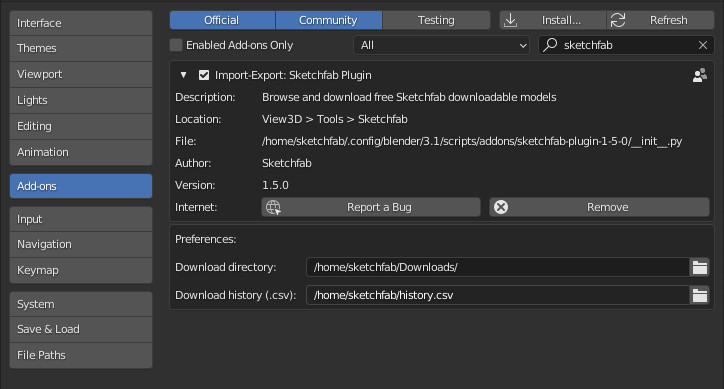
หลังการติดตั้ง ส่วนเสริมจะพร้อมใช้งานในมุมมอง 3 มิติในแท็บ 'Sketchfab' ในแผงคุณสมบัติ (ทางลัด N ) สำหรับ Blender 2.80+
เข้าสู่ระบบ (จำเป็นต้องนำเข้าหรือส่งออกโมเดล) สามารถทำได้โดยใช้อีเมลและรหัสผ่านที่เชื่อมโยงกับบัญชี Sketchfab ของคุณ หรือโดยใช้โทเค็น API ของคุณ ซึ่งมีอยู่ในการตั้งค่าบัญชี Sketchfab ของคุณ:
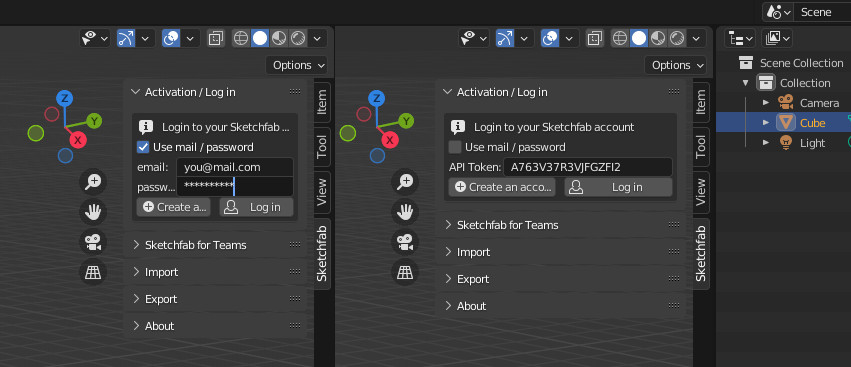
ชื่อผู้ใช้ Sketchfab ของคุณควรแสดงเมื่อเข้าสู่ระบบสำเร็จ และคุณจะสามารถเข้าถึงความสามารถในการนำเข้าและส่งออกเต็มรูปแบบของ Addon
โปรดทราบว่าข้อมูลรับรองการเข้าสู่ระบบของคุณจะถูกจัดเก็บไว้ในไฟล์ชั่วคราวในเครื่องของคุณ (เพื่อเข้าสู่ระบบโดยอัตโนมัติเมื่อเริ่ม Blender) คุณสามารถล้างมันได้โดยเพียงออกจากระบบบัญชี Sketchfab ของคุณผ่านปุ่ม ออกจากระบบ
หากคุณเป็นสมาชิกขององค์กร Sketchfab คุณจะสามารถเลือกองค์กรที่คุณเป็นสมาชิกได้ในรายการแบบเลื่อนลง "Sketchfab สำหรับทีม" การทำเช่นนี้จะทำให้คุณสามารถเรียกดู นำเข้า และส่งออกโมเดลจากและไปยังโปรเจ็กต์เฉพาะภายในองค์กรของคุณได้
เมื่อเข้าสู่ระบบแล้ว คุณควรจะสามารถนำเข้าโมเดลที่ดาวน์โหลดได้จาก Sketchfab ได้อย่างง่ายดาย
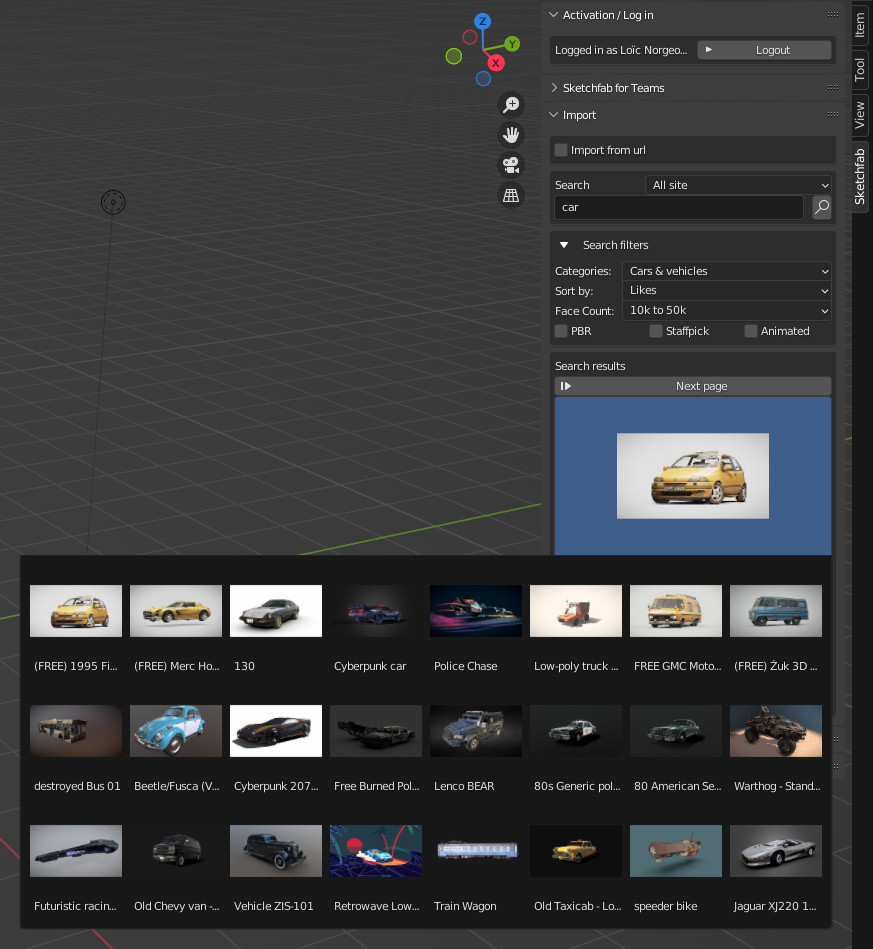
โดยเรียกใช้คำค้นหาและปรับตัวเลือกการค้นหาในเมนู ตัวกรองการค้นหา เมนูแบบเลื่อนลงที่อยู่เหนือแถบค้นหาช่วยให้คุณระบุประเภทของรุ่นที่คุณกำลังเรียกดู:
การคลิกภาพขนาดย่อ ของผลการค้นหา จะช่วยให้สามารถเลื่อนดูผลการค้นหาได้ และการเลือกภาพขนาดย่อจะให้รายละเอียดแก่คุณก่อนนำเข้า:
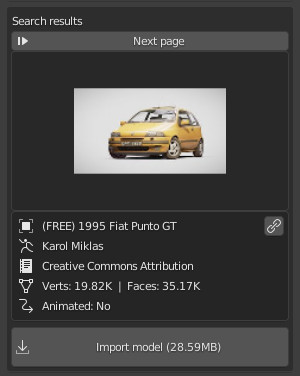
หากสิ่งนี้เหมาะกับการใช้งานของคุณมากกว่า คุณยังสามารถเลือกตัวเลือก "นำเข้าจาก url" เพื่อนำเข้าโมเดลที่ดาวน์โหลดได้ผ่าน URL แบบเต็ม ซึ่งมีรูปแบบเป็น "http://sketchfab.com/3d-models/model-name-XXXX" หรือ "https://sketchfab.com/orgs/OrgName/3d-models/model-name-XXXX" สำหรับโมเดลขององค์กร:
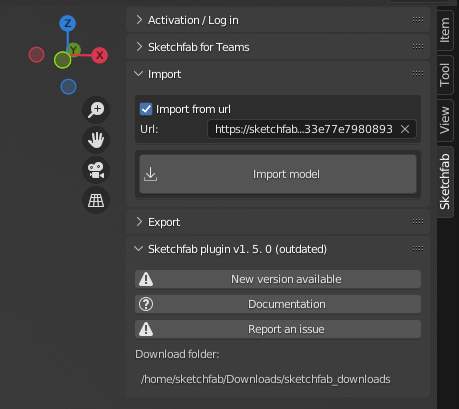
คุณสามารถเลือกส่งออกโมเดลที่เลือกในปัจจุบันหรือโมเดลที่มองเห็นทั้งหมด และตั้งค่าคุณสมบัติของโมเดลบางอย่าง เช่น ชื่อ คำอธิบาย และแท็ก
คุณยังสามารถเลือกที่จะเก็บโมเดลที่ส่งออกเป็นแบบร่างได้ (การไม่เลือกช่องทำเครื่องหมายจะเป็นการเผยแพร่โมเดลโดยตรง) แต่มีเพียงผู้ใช้ PRO เท่านั้นที่สามารถตั้งค่าโมเดลของตนให้เป็นแบบส่วนตัว และเลือกที่จะปกป้องพวกเขาด้วยรหัสผ่านได้
สุดท้ายนี้ มีตัวเลือกให้อัปโหลดโมเดลอีกครั้งโดยระบุ URL แบบเต็มของโมเดล ซึ่งจัดรูปแบบเป็น "http://sketchfab.com/3d-models/model-name-XXXX" (หรือ "https://sketchfab.com/orgs /OrgName/3d-models/model-name-XXXX" สำหรับโมเดลขององค์กร) อย่าลืมตรวจสอบลิงก์โมเดลที่คุณกำลังอัปโหลดซ้ำอีกครั้งก่อนดำเนินการต่อ
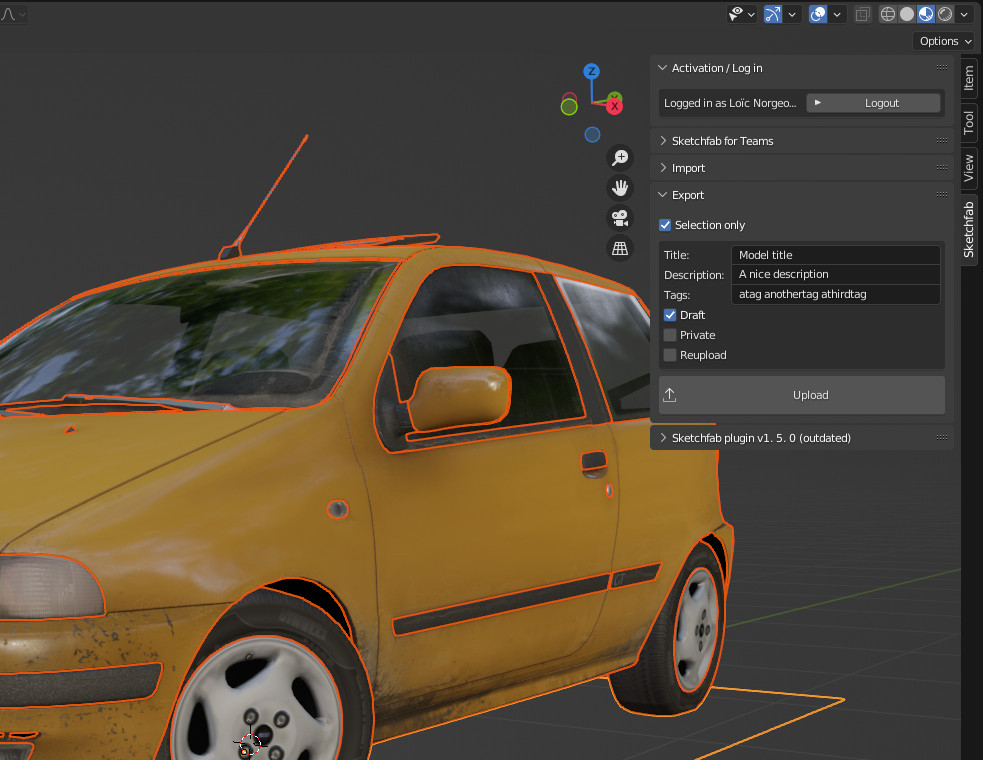
วัสดุและเฉดสีของ Blender บางส่วนเท่านั้นที่จะส่งออกไปยัง Sketchfab ได้อย่างถูกต้อง ตามหลักการทั่วไป ให้หลีกเลี่ยงกราฟโหนดที่ซับซ้อน และอย่าใช้โหนด "การเปลี่ยนแปลง" (การไล่ระดับสี, ColorRamp, คูณ, MixShader...) เพื่อเพิ่มโอกาสที่เนื้อหาของคุณจะถูกแยกวิเคราะห์อย่างถูกต้องบน Sketchfab
การสนับสนุนวัสดุที่ดีที่สุดมาพร้อมกับโหนด Principled BSDF โดยมีพารามิเตอร์หรือพื้นผิวรูปภาพเสียบอยู่ในช่องต่อไปนี้:
โปรดทราบว่าควรตั้งค่าพารามิเตอร์ Opacity และ Backface Culling ในแท็บ ตัวเลือก ของแผงคุณสมบัติของวัสดุ เพื่อที่จะเปิดใช้งานโดยตรงในการตั้งค่า 3D ของ Sketchfab
นี่คือตัวอย่างของกราฟโหนดที่เข้ากันได้ซึ่งมีการตั้งค่าการเลือกแบ็คเฟสและโหมดอัลฟ่าอย่างถูกต้อง (Blender 2.80 - Eevee renderer):
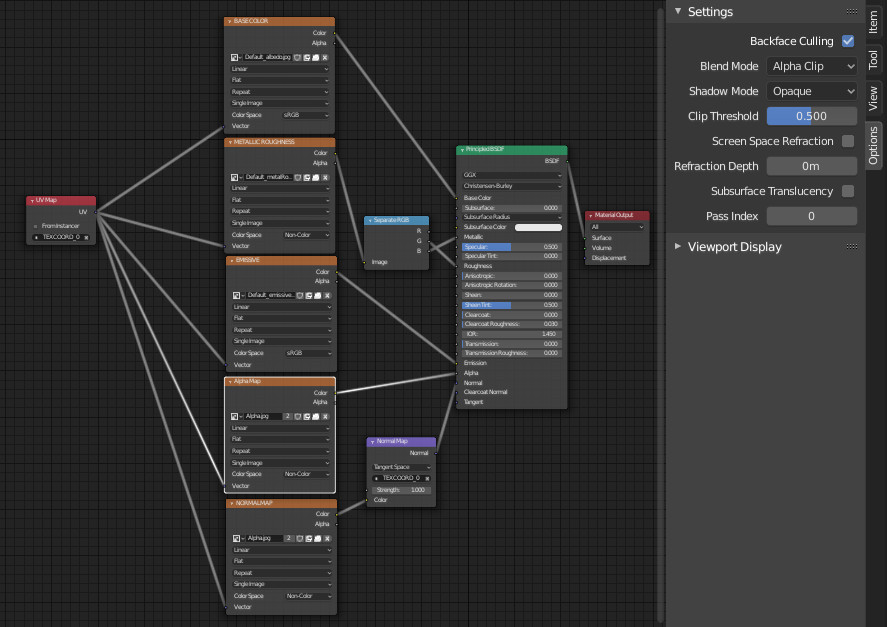
หากไม่มีคำอธิบายต่อไปนี้ตรงกับปัญหาของคุณ โปรดรายงานปัญหาได้เลย
แม้ว่าภาพเคลื่อนไหวแบบโครงกระดูกหรือคีย์เฟรมธรรมดาควรจะทำงานได้ดี แต่ภาพเคลื่อนไหวที่ซับซ้อนมากขึ้นอาจทำให้เกิดพฤติกรรมที่ไม่คาดคิดได้
ไม่มี "การแก้ไขด่วน" สำหรับพฤติกรรมประเภทดังกล่าวซึ่งกำลังดำเนินการอยู่ในฝั่งของเรา
ต่อไปนี้คือรายการปัญหาที่ทราบเกี่ยวกับการนำเข้า รวมถึงการแก้ไขที่เป็นไปได้บางประการ
โปรดทราบว่าวัสดุกำลังถูกแปลงจาก Sketchfab เป็น Eevee ใน Blender 2.80+ หากเนื้อหาดูผิดปกติ การใช้ ตัวแก้ไขโหนด จึงสามารถช่วยคุณแก้ไขปัญหาที่อาจเกิดขึ้นได้
จนถึง Blender 3.0 ตาข่ายแบบ rigged ไม่ได้รับการจัดเรียงอย่างถูกต้องกับเกราะที่เกี่ยวข้อง ส่งผลให้โมเดลไม่มี rigged ลักษณะการทำงานนี้ได้รับการแก้ไขโดยใช้ปลั๊กอินกับ Blender เวอร์ชันหลัง 3.0
ขนาดอาจแตกต่างกันมากระหว่างรุ่นต่างๆ และต้นกำเนิดของรุ่นไม่ได้อยู่ตรงกลางอย่างถูกต้องเสมอไป เนื่องจากโมเดลที่นำเข้าถูกเลือกหลังจากการนำเข้า คุณสามารถลองปรับขนาดเพื่อให้มองเห็นได้ (โดยส่วนใหญ่ โมเดลจะต้องถูกลดขนาดลง)
หากยังไม่เพียงพอ ให้ลองเลือก mesh ในมุมมอง Outliner และใช้ numpad ' ( ดูไปยังตัวดำเนินการที่เลือก ) เพื่อจัดมุมมองให้อยู่ตรงกลาง การแก้ไขช่วงของคลิป ("การเริ่มคลิป" และ "การสิ้นสุดคลิป") ในแท็บ "มุมมอง" ของแผงเครื่องมือยังสามารถช่วยสำหรับโมเดลที่มีสเกลสูงได้เช่นกัน
หากโมเดลของคุณแสดงสีแปลกๆ ซึ่งดูเหมือนจะไม่ได้เกิดจากพื้นผิว คุณสามารถลองตรวจสอบข้อมูลสีจุดยอดของโมเดล (พื้นที่ คุณสมบัติ -> แท็บ ข้อมูลออบเจ็กต์ -> เลเยอร์ Vertex Colours ) และลบข้อมูลหากมี
สีของ Vertex จะถูกส่งออกเป็นไฟล์ glTF เสมอ (เพื่ออนุญาตรุ่น) และโหลดใน Blender เสมอ อาจเป็นไปได้ว่าข้อมูลนี้เสียหายหรือไม่มีประโยชน์ - แต่ถูกปิดใช้งานบน Sketchfab - อธิบายว่าทำไมการเรนเดอร์ออนไลน์จึงดูดี
การตั้งค่าความโปร่งใสบางอย่างอาจประมวลผลไม่ถูกต้อง และการใช้เชเดอร์ BSDF แบบโปร่งใส หรือการเชื่อมโยงพื้นผิวกับอินพุต อัลฟ่า ของโหนด Principled BSDF อาจไม่เพียงพอ: ลองตั้งค่าความทึบใน แผงคุณสมบัติ ของตัวแก้ไขโหนดภายใต้ แท็บ ตัวเลือก โดยการตั้งค่า Blend Mode เป็น Alpha Clip หรือ Alpha Blend
ในบางกรณีที่เจาะจงมาก การประมวลผลโมเดลของคุณอาจหยุดทำงานเนื่องจากพื้นผิว "หนัก"
หากแบบจำลองของคุณประมวลผลไม่ถูกต้องใน Sketchfab และคุณกำลังใช้พื้นผิวที่มีความละเอียดสูงหลายแบบ (เช่น วัสดุที่มีพื้นผิว 16k หรือพื้นผิว 8k หลายแบบ) คุณสามารถลองลดขนาดภาพต้นฉบับหรืออัปโหลดแบบจำลองของคุณโดยไม่มีพื้นผิวแล้วเพิ่มเข้าไป ต่อมาในการตั้งค่า 3D ของ Sketchfab
ณ ขณะนี้ พื้นที่สีของพื้นผิวที่ตั้งค่าใน Blender จะไม่ถูกแปลงเป็น Sketchfab โดยอัตโนมัติ และถึงแม้ว่าแผนที่ปกติ ความหยาบ ความเป็นโลหะ และพื้นผิวการบดบังควรได้รับการประมวลผลอย่างถูกต้อง โดยตั้งค่าพื้นที่สีของพื้นผิวแบบกระจายใน Blender เป็น "ข้อมูลที่ไม่ใช่สี" หรือแผนที่ความเป็นโลหะ เนื่องจาก "สี" (sRGB ใน 2.80) จะถูกละเว้น
หากคุณรู้สึกว่าคุณพบจุดบกพร่องที่ไม่อยู่ในรายการปัญหาที่ทราบ หรือส่วนเสริมขาดคุณสมบัติที่สำคัญ คุณสามารถติดต่อเราผ่านศูนย์ช่วยเหลือของ Sketchfab (หรือจากส่วนเสริมโดยตรงผ่านปุ่ม รายงานปัญหา )
เพื่อช่วยเราติดตามข้อผิดพลาดที่อาจเกิดขึ้น โปรดลองเพิ่มบันทึกของคอนโซล Blender ในข้อความของคุณ: